Excel VDB funktion
VBD-funktionen beregner afskrivningen af et aktiv for en given tidsperiode (inklusive delperioder) ved hjælp af den dobbelte saldometode eller en anden specificeret metode. VDB står for variabel faldende saldo.

Syntaks
VDB(cost, salvage, life, start_period, end_period, [factor], [no_switch])
argumenter
Bemærkninger
Returværdi
Det returnerer en numerisk værdi.
Eksempel
Som vist på skærmbilledet nedenfor, indeholder tabellen til venstre oplysninger om et aktiv, og tabellen til højre vil beregne afskrivningen og den nye værdi af dette aktiv for hvert år, der er angivet i E6:E11, du kan gøre som følger for at få det gjort.

1. Vælg en tom celle (her vælger jeg celle F7), kopier eller indtast formlen nedenfor og tryk på Indtast nøglen til at få det første års afskrivning. Vælg denne resultatcelle, og træk derefter dens AutoFyld-håndtag ned for at få afskrivningen for andre år.
=VDB($C$5, $C$6, $C$7, E7-1, E7)

Bemærkninger:
=G6-F7
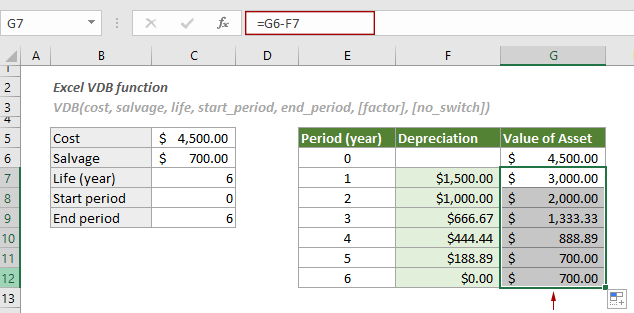
3) For at beregne den samlede afskrivning af aktivet for hele perioden (6 år), bedes du anvende følgende formel.
=VDB($C$5, $C$6, $C$7, 0, 6)
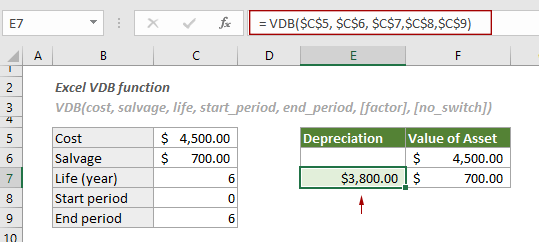
4)For at beregne afskrivningen mellem to specificerede perioder, såsom den sjette måned og den attende måned, skal du anvende formlen nedenfor:
= VDB($C$5, $C$6, C7*12, 6, 18)
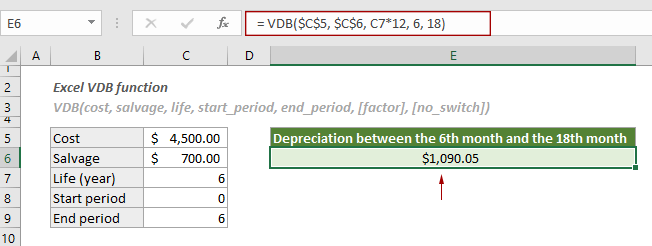
5)Du kan beregne afskrivningen mellem to perioder ved hjælp af en specificeret faktor i stedet for den dobbelte saldometode.
= VDB($C$5, $C$6, C7*12, 6, 18, 1.3)
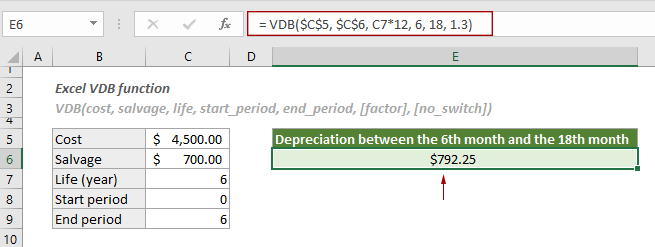
Relaterede funktioner
Excel SLN funktion
SLN-funktionen beregner afskrivningen af et aktiv for én periode baseret på den lineære afskrivningsmetode.
Excel DDB funktion
Funktionen DDB returnerer afskrivningen af et aktiv i en bestemt periode ved at bruge en dobbeltfaldende saldometode eller en anden specifik metode.
Excel DB funktion
DB-funktionen returnerer afskrivningen af et aktiv i en bestemt periode ved at bruge en fast-faldende saldometode.
Excel SYD funktion
SYD-funktionen beregner afskrivningen af et aktiv for en given periode baseret på summen af årstals afskrivningsmetode.
De bedste Office-produktivitetsværktøjer
Kutools til Excel - Hjælper dig med at skille dig ud fra mængden
Kutools til Excel kan prale af over 300 funktioner, At sikre, at det, du har brug for, kun er et klik væk...

Fanen Office - Aktiver læsning og redigering af faner i Microsoft Office (inkluderer Excel)
- Et sekund til at skifte mellem snesevis af åbne dokumenter!
- Reducer hundreder af museklik for dig hver dag, og farvel med musens hånd.
- Øger din produktivitet med 50 %, når du ser og redigerer flere dokumenter.
- Giver effektive faner til Office (inkluderer Excel), ligesom Chrome, Edge og Firefox.
